Reinicialize o ip dinâmico – windows xp – Kyocera 82-G1770-1FP User Manual
Page 51
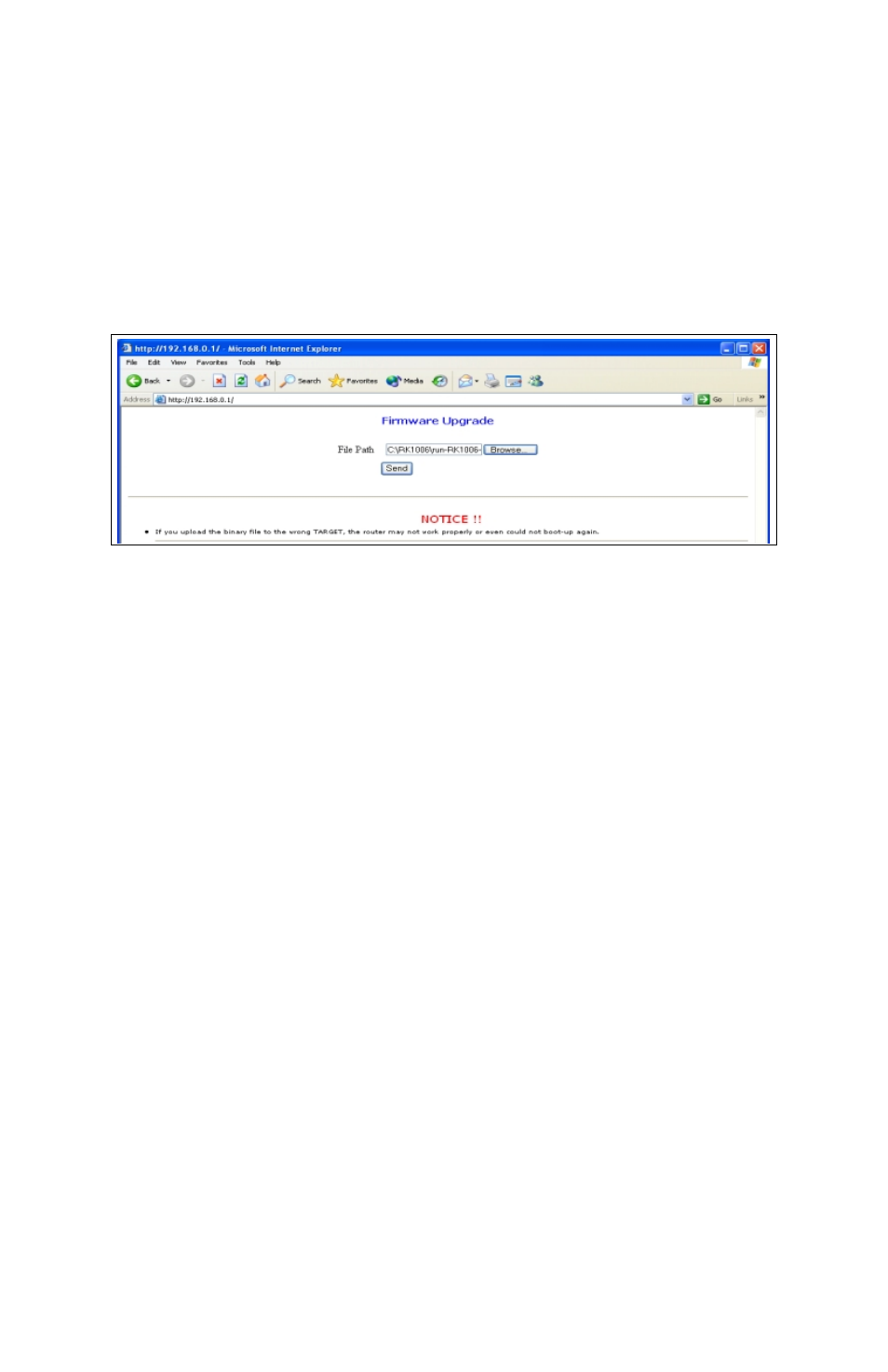
48
2.
Mantenha o botão
REINICIALIZAR
pressionado por 10 segundos e, em seguida,
solte-o.
Nota:
O
LED DE ENERGIA
acenderá a luz verde e o
LED DE STATUS
piscará a luz
verde indicando as conexões adequadas.
3.
Conecte o cabo de rede a uma das quatro portas LAN. O LED da porta LAN
selecionado acenderá a luz verde.
4.
Inicie o navegador. Poderá surgir uma mensagem de erro. Ignore-a e continue
com os passos a seguir.
5.
Digite
192.168.0.1
na linha de endereço do navegador e pressione
Ir
.
Uma tela semelhante à seguinte será exibida.
6.
Selecione
Browse (Procurar)
. Uma caixa de dialogo será exibida solicitando que
você selecione a versão mais recente do firmware. Selecione a versão do
firmware desejada e clique em
Open (Abrir)
.
7.
Clique em
Send (Enviar)
, para enviar o firmware mais recente para o Roteador
Móvel KR1 da Kyocera.
Cuidado:
Não clique em nenhum botão após ter sido iniciado o processo de
download do firmware. Essa ação pode interromper o processo de download do
firmware e causar mau funcionamento do Roteador Móvel KR1 da Kyocera.
Nota:
O Roteador Móvel KR1 da Kyocera e o computador talvez não ofereçam uma
indicação precisa da atividade. Poderá surgir uma tela de erro. É normal. Tenha
paciência. O processo de recuperação do firmware levará de cinco a dez minutos. A
recuperação do firmware estará concluída quando o LED da WLAN piscar em verde.
Reinicialize o IP Dinâmico – Windows XP
1.
Navegue até
Meu Computador
.
2.
Clique com o botão direito do mouse em
Meus locais de rede
.
3.
Selecione
Propriedades
.
4.
Clique com o botão direito do mouse em
Conexão local
.
5.
Selecione
Propriedades
.
6.
Clique em
Internet Protocol (Protocolo da Internet) (TCP/IP)
.
7.
Clique em
Propriedades
.
